
A funcionalidade de Avidemux está centrada en accións con gravacións de vídeo, incluso o propio panel de control con ferramentas incorporadas así o indica. Non obstante, as oportunidades e a dificultade limitadas na xestión repele aos profesionais, polo que o programa é adecuado só para uso doméstico. Hoxe trataremos en detalle todos os aspectos do traballo neste software.
Descarga a última versión de Avidemux
Usando Avidemux
Tomaremos un modelo, mostrando exemplos do funcionamento de certas ferramentas. Tocamos os principais puntos e sutilezas de Avidemux. Comezamos dende a primeira etapa: a creación dun proxecto.
Engadindo ficheiros
Calquera proxecto comeza engadíndolle ficheiros. O programa en cuestión admite vídeo e fotos. Todos eles engádense do mesmo xeito:
- Pasa o menú emerxente Arquivo e fai clic no elemento "Abrir". No explorador, seleccione un ficheiro que precise.
- Todos os outros obxectos engádense mediante a ferramenta. "Achegar" e colócanse na liña de tempo detrás do obxecto anterior. É imposible cambiar a orde da súa situación, isto debe terse en conta ao realizar o procedemento.


Configuración do vídeo
Antes de comezar a cortar ou outras accións con obxectos cargados, recoméndase configurar a súa codificación para poder aplicar filtros e evitar máis conflitos con superposición de son ou velocidade de reprodución. Isto faise nuns poucos pasos:
- No panel esquerdo, busque a sección Decodificador de videofai clic en "Configuración". Amósanse dúas funcións principais - "Cambiar U e V", "Mostrar o movemento vectorial". Se a segunda ferramenta non fai cambios externos no vídeo, o primeiro cambia a pantalla de cores. Aplicalo e en modo de vista previa de inmediato notar o resultado.
- A continuación está "Saída de vídeo". Avidemux soporta formatos importantes de codificación. Instala calquera "Mpeg4"cando non sabes que formato escoller.
- Aproximadamente realízanse coas mesmas accións "Saída de audio" - só especifica o formato desexado no menú emerxente.
- "Formato de saída" Utilízase para gráficos e son, polo que non debería entrar en conflito coa configuración anterior. O mellor é escoller o mesmo valor que se lle aplicou "Saída de vídeo".



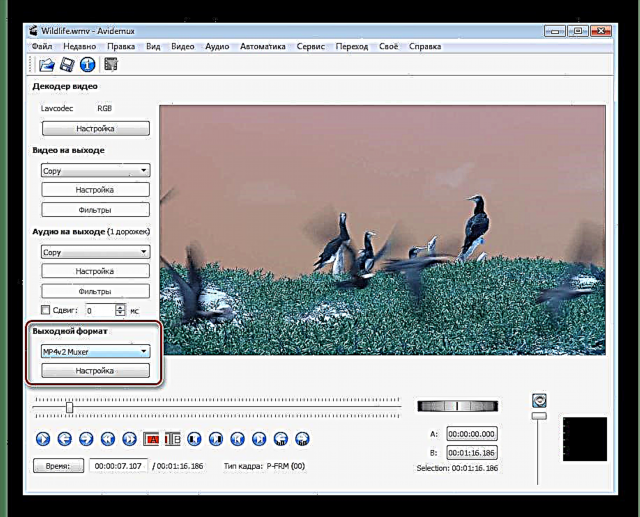
Traballa con audio
Por desgraza, non podes engadir separadamente audio e movelo pola liña do tempo. A única opción é cambiar o son do rexistro descargado anteriormente. Ademais, están dispoñibles filtros e activación de varias pistas. Estes procedementos realízanse do seguinte xeito:
- Vai á configuración mediante o menú emerxente "Audio". Para un obxecto, pode usar catro pistas de audio. Engádense e actívanse na xanela correspondente.
- Dos filtros presentes, é de salientar a posibilidade de cambiar a frecuencia, traballando co modo de normalización, usando o mezclador e cambiando a composición ao longo da liña do tempo.


Aplica filtros a vídeos
Os desenvolvedores Avidemux engadiron unha serie de filtros relacionados non só cos cambios gráficos na pista que se reproducen, senón que afectan elementos adicionais, a velocidade de fotogramas e a súa sincronización.
Transformación
Comezamos pola primeira sección chamada Transformación. Aquí se colocan filtros encargados de traballar con cadros. Por exemplo, pode xirar a imaxe vertical ou horizontal, engadir marxes, un logotipo, escurecer seccións individuais, cambiar a velocidade de fotograma, recortar a imaxe, xirar a imaxe ata o ángulo desexado. A configuración dos efectos é intuitiva, polo que non desmontamos cada un deles, só tes que establecer os valores adecuados e ir á vista previa.

O modo de vista previa non ten características: está feito nun estilo minimalista. No panel inferior hai unha liña de tempo, botóns de navegación e reprodución.

Cómpre destacar que só pode ver os efectos aplicados neste modo. Unha xanela no menú principal amosa só marcos.
Entrelazado
Efectos na categoría Entrelazado responsable de engadir campos. Coa súa axuda, pode dividir imaxes en dúas pantallas, combinar ou separar dúas imaxes, o que crea un efecto de superposición. Tamén hai unha ferramenta para eliminar os dobres cadros despois do procesamento.

Cor
Na sección "Cor" Atoparás ferramentas para cambiar brillo, contraste, saturación e gama. Ademais, hai funcións que eliminan todas as cores, deixando só tons de gris ou, por exemplo, tons compensados para a sincronización.

Redución de ruído
A seguinte categoría de efectos é a responsable da redución de ruído e do filtrado de convolución. Recomendamos usar a ferramenta. "Mplayer Denoise 3D"se durante o aforro o proxecto será comprimido. Esta función evitará grandes perdas de calidade e asegurará un suavizado normal.

Nitidez
Na sección "Nitidez" só hai catro efectos diferentes, un dos cales funciona de igual xeito que as ferramentas da categoría "Redución de ruído". Pode afinar os bordos ou borrar os logotipos incrustados "MPogo doogo2" e "Msharpen".

Subtítulos
Un dos inconvenientes significativos deste programa é a falta da posibilidade de engadir de xeito independente calquera etiqueta encima dos elementos gráficos. Por suposto en Filtros existe unha ferramenta para engadir subtítulos. Non obstante, estes deben ser ficheiros de determinados parámetros, que practicamente non se configuran despois da carga e non se moven ao longo da liña do tempo.

Recortes de video
Outra desvantaxe de Avidemux é a incapacidade de modificar e recortar de xeito independente os vídeos engadidos. O usuario só se lle ofrece cunha ferramenta de recorte que funciona no principio A-B. Lea máis sobre este proceso no noso outro manual no seguinte enlace.

Ler máis: Como recortar vídeo en Avidemux
Crear presentacións de fotos
Como se mencionou anteriormente, o software en cuestión interactúa correctamente coas fotos, sen embargo, as funcións presentes nela non permiten axustar a súa visualización e cambialas rapidamente. Só podes crear unha presentación de diapositivas regularmente, pero necesitará moito tempo e esforzo, especialmente se se engaden moitas imaxes. Vexamos como se fai isto:
- En primeiro lugar, abra unha foto e, a continuación, únea a outra á orde na que deben reproducirse, xa que no futuro non poderá cambiala.
- Asegúrese de que o control deslizante estea no primeiro cadro. Estableza o formato de vídeo adecuado para que o botón estea activado Filtrose logo fai clic nel.
- En categoría Transformación seleccionar filtro Conxelar cadro.
- Na súa configuración, cambie o valor "Duración" para o número de segundos requirido.
- A continuación, traslade o control deslizante ao segundo fotograma e volva ao menú do filtro.
- Engade unha nova imaxe, pero esta vez "Hora de inicio" un par de segundos despois do final "Duración" cadro anterior





Repita todo o algoritmo de accións con todas as outras imaxes e continúe para gardar. Desafortunadamente, os efectos de transición e o procesamento adicional non se poden conseguir de ningún xeito. Se a funcionalidade de Avidemux non che convén, recomendámosche que leas os nosos outros artigos sobre o tema de crear unha presentación de diapositivas.
Lea tamén:
Como facer unha presentación de diapositivas de fotos
Crear presentacións de fotos en liña
Software de presentación de diapositivas
Gardar proxecto
Chegamos á última fase: salvando o proxecto. Non hai nada complicado ao respecto, só tes que asegurarse de que unha vez seleccionados os formatos correctos e seguir os seguintes pasos:
- Abrir menú Arquivo e selecciona Gardar como.
- Especifique a situación no ordenador onde se gardará o vídeo.
- Se desexa continuar editando o proxecto despois, gardao mediante o botón Gardar proxecto como.


Nos comentarios a continuación, moitas veces hai preguntas sobre o traballo con rexistros en orde inversa e combinar varias partes do vídeo nun. Por desgraza, este software non ofrece estas características. Outros programas máis complexos axudan a facer fronte a tales tarefas. Véxoos no noso material separado no seguinte enlace.
Ler máis: Software de edición de vídeo
Como podes ver, Avidemux é un programa bastante controvertido que causa dificultades para traballar con proxectos de certo tipo. Non obstante, a súa vantaxe é unha gran biblioteca de filtros útiles e distribución gratuíta. Agardamos que o noso artigo te axudara a descubrir o traballo deste software.











